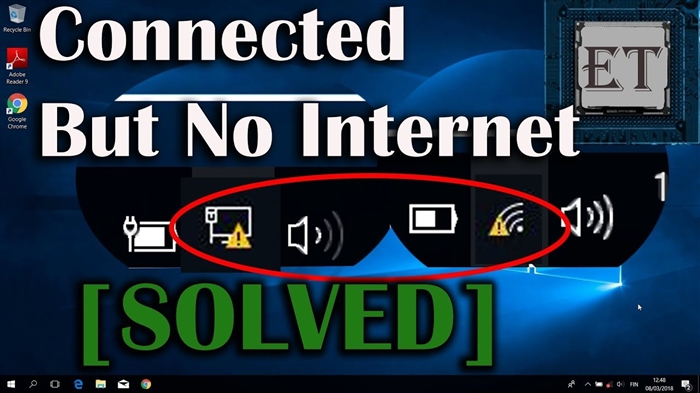Sincer, nu-mi place să scriu instrucțiuni pentru routerele D-Link. Au o grămadă de versiuni ale aceluiași model de router, precum și multe versiuni diferite (aparent) de firmware. Este foarte dificil să pregătiți instrucțiuni care ar fi potrivite pentru diferite routere de la acest producător. Dar, nu este nimic de făcut, routerele D-Link sunt populare, în special modele precum: D-Link Dir 300, Dir 320, D-Link Dir 615 etc. Și nu există mai puține probleme cu acestea decât cu routerele de la alți producători.
În acest articol vom încerca să ne dăm seama de ce uneori nu putem introduce setările routerului D-Link, același D-Link Dir 300. Vom lua în considerare soluțiile la problema atunci când setările nu se deschid atunci când încercăm să mergem la 192.168.0.1. Există pur și simplu mai multe cazuri când apare pagina de autorizare, dar parola de administrator nu se potrivește. De regulă, în astfel de cazuri este suficient să resetați setările (mai jos voi da un link către instrucțiuni).

Deci, vom lua în considerare cazul când, după conectarea la routerul D-Link, introducem adresa IP a routerului în browser192.168.0.1 și apare o eroare că este imposibil să deschideți pagina, pagina este inaccesibilă, se încarcă constant etc. Rezultatul este unul - setările routerului nostru nu se deschid. Pagina care solicită numele de utilizator și parola nu apare.
De ce nu pot introduce setările D-Link?
Acum vom analiza cele mai populare motive și soluțiile acestora. Vreau să spun imediat că, dacă nu vă ajută niciun sfat și totuși nu puteți intra în setări, este posibil ca routerul să se defecteze pur și simplu. Trebuie să introduc exact problema în hardware. Acordați atenție modului în care funcționează indicatorii de pe router. Dacă este aprins doar indicatorul de alimentare, atunci cu siguranță routerul nu este în regulă.
1 În primul rând, reporniți routerul și încercați să deschideți setările D-Link conform acestei instrucțiuni. De asemenea, uitați-vă la partea de jos a routerului în sine pe autocolant, care este adresa IP pentru a introduce setările. Dacă nu mă înșel, atunci D-Link de pe toate modelele ar trebui să deschidă panoul de control la 192.168.0.1.
Asigurați-vă că efectuați o resetare din fabrică conform acestei instrucțiuni. Iată o altă instrucțiune separată pentru restabilirea setărilor din fabrică pe D-Link Dir 300.
2 Verificați conexiunea. Dacă vă conectați la router prin Wi-Fi, atunci starea conexiunii de pe computer ar trebui să fie după cum urmează (poate exista un semn de exclamare galben lângă pictograma conexiunii, acest lucru este normal):

Dacă sunteți conectat la router cu un cablu, verificați conexiunea cablului. Pe un router, cablul de rețea trebuie să fie conectat la conectorul LAN, iar pe computer sau laptop la conectorul plăcii de rețea. Iată o altă instrucțiune detaliată: Cum să conectați un router D-link? De exemplu, D-link DIR-615. Starea conexiunii ar trebui să fie astfel:
De asemenea, asigurați-vă că verificați setările pentru obținerea unei adrese IP pentru conexiunea dvs. Ar trebui să fie expus obținerea automată a IP și DNS... Am scris despre asta mai detaliat aici. Aveți grijă de titlul „Verificarea setărilor pentru obținerea unei adrese IP dacă nu intră în setările routerului”.
3 Dacă nu ați reușit să introduceți setările D-Link, încercați să le deschideți dintr-un alt browser sau de pe alt computer, dacă este posibil. De asemenea, puteți încerca să introduceți setările de pe un dispozitiv mobil conectându-vă la router prin Wi-Fi.